-
Инструменты
Инструменты
Модуль бронированияУвеличивайте продажи сайта с TL: Booking EngineСистема управленияУправляйте бронями в TL: WebPMSМенеджер каналовПовышайте загрузку с TL: Channel Manager
- Цены Цены
- Полезное Полезное
База знанийСформулируйте вопрос, например, «какие тарифы можно создать»Разделы и статьиКак работать с замками iLocks в TL: WebPMS
iLocks — это система электронных замков, которые устанавливаются в номерах гостиницы. iLocks работает совместно с TL: WebPMS — в номерном фонде каждой комнате присваивается определенный номер замка, а в карте брони ключи кодируются. При заселении гость получает свой электронный ключ, чтобы попасть в забронированный номер.
Если в вашей гостинице установлены замки iLocks, обращайтесь по адресу salesplus@travelline.ru для подключения нового функционала.
Обратите внимание. Действия, описанные в этой статье, нужно проделать на компьютере с установленной системой iLocks. Но эту программу нужно выключить перед использованием программы «TravelLine Агент».
Установите и настройте TravelLine Агент
Агент «TravelLine Агент» — это приложение для Windows, через которое Сервер интеграции HSU и TravelLine: WebPMS обмениваются данными. Именно агент «TravelLine Агент» позволяет прошивать электронные замки из шахматки.
Перейдите в раздел «Настройки» → «Интеграции» или «Настройки» → «Электронные ключи». Скачайте TravelLine Агент и настройте его. Подробности смотрите в инструкции «Как установить и настроить TravelLine Агент».
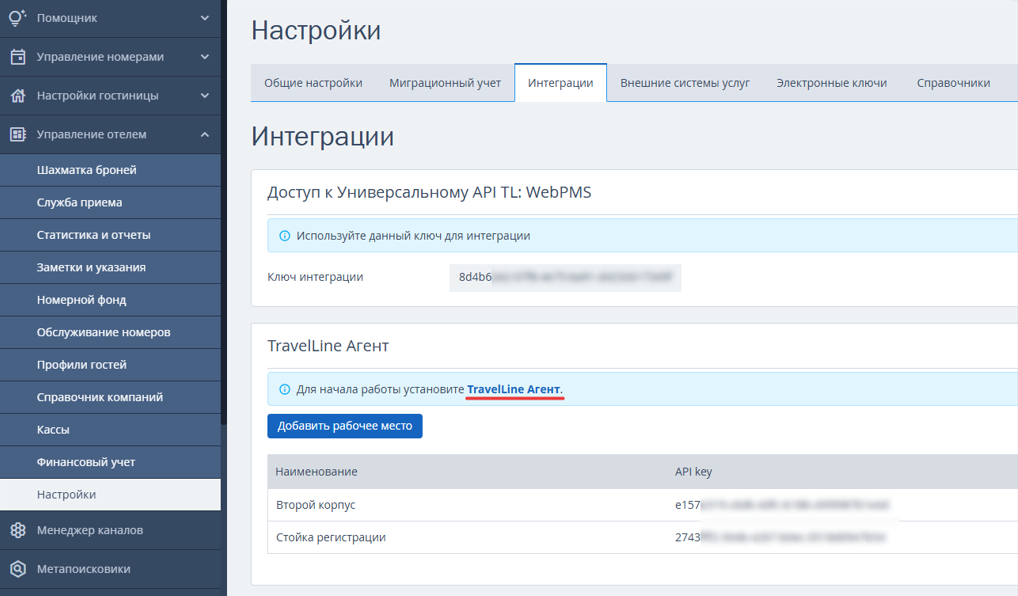
Обратите внимание. Windows 7 не поддерживает websocket, поэтому TravelLine Агент не будет работать на Windows 7 и ниже. Поддержка агента есть на Windows 8 и 10.
Выберите замковую систему в TL:WebPMS
В разделе «Управление отелем» TL: WebPMS перейдите в «Настройки» → вкладка «Электронные ключи» → выберите систему iLocks.
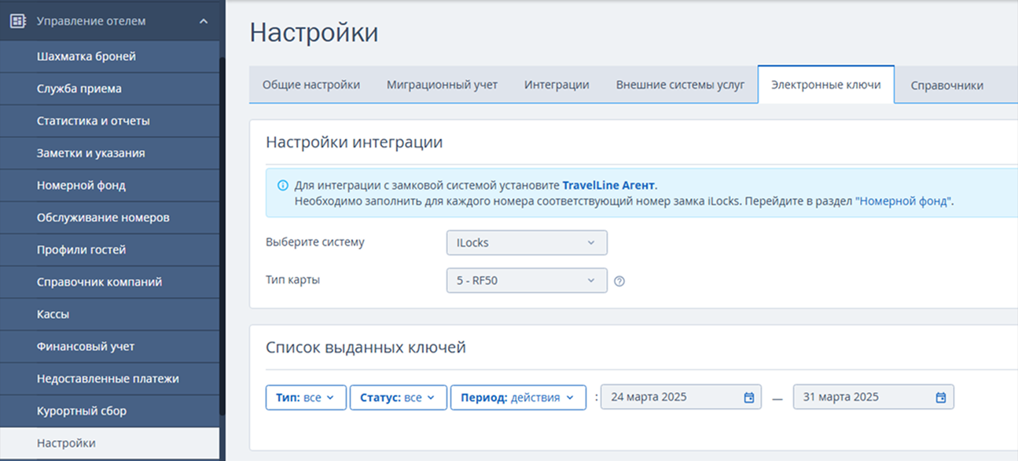
По умолчанию тип карты — «5 - RF50». Если в дальнейшем при создании ключа возникнет ошибка «Communication error», выберите другой тип карты.
Настройте номерной фонд
1. Перейдите в раздел «Управление отелем» → «Номерной фонд».
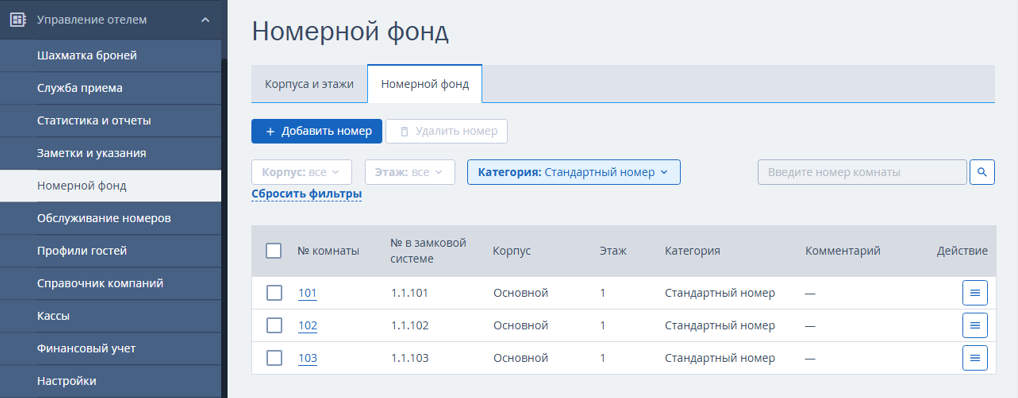
На вкладке «Номерной фонд» каждой комнате присваивается свой номер. Используйте номера замковой системы iLocks в формате «корпус.этаж.номер». Например, «1.1.101»:
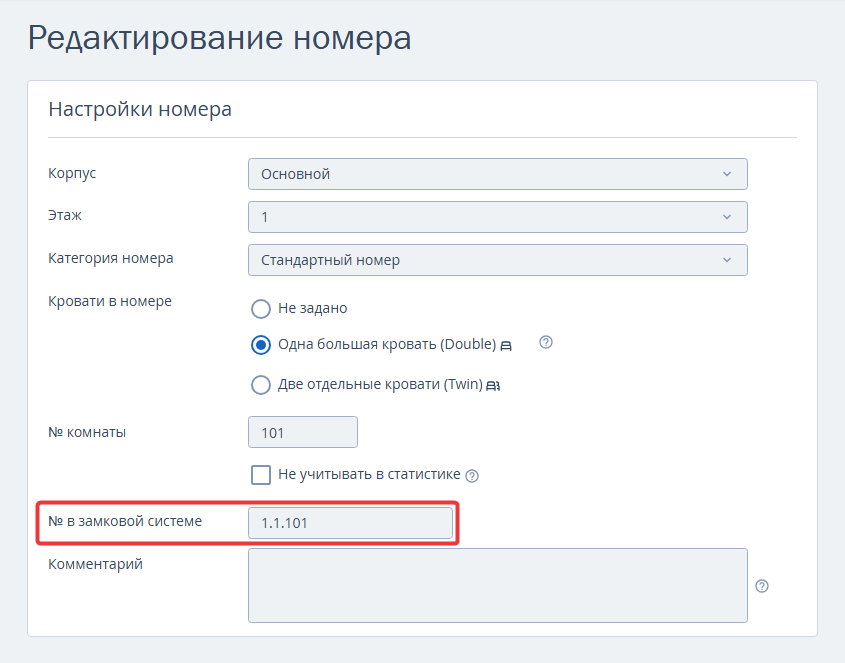
Создавайте ключи
Чтобы выдать гостю ключ от забронированного номера, кликните левой кнопкой мыши на бронь в шахматке и нажмите кнопку «Выпуск ключа» в открывшемся окне.
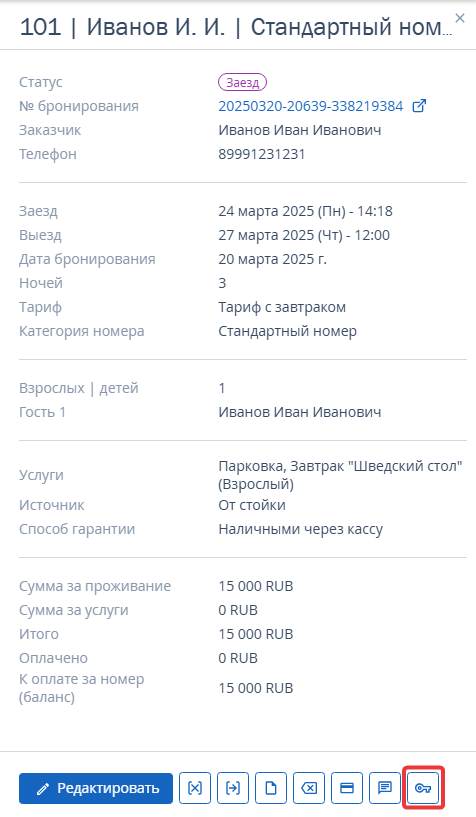
Или перейдите в карту брони и нажмите кнопку «Выпустить ключ».
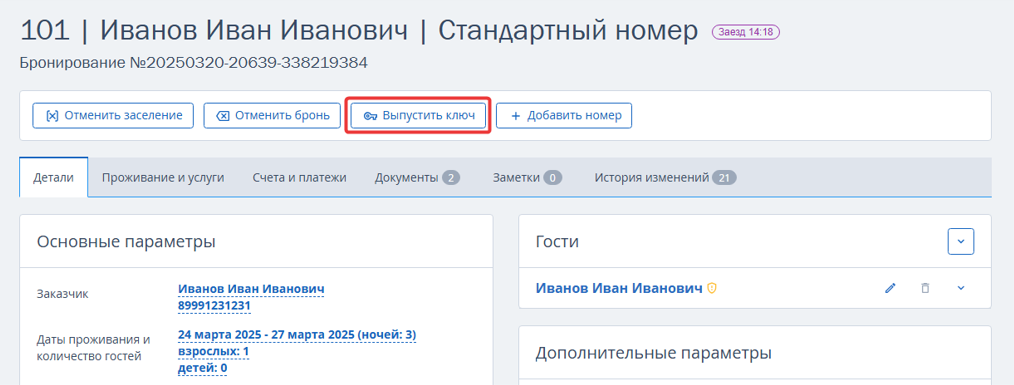
Срок действия ключа автоматически выбирается в соответствии со временем заезда и выезда гостя. Выберите количество ключей и нажмите кнопку «Подтвердить».
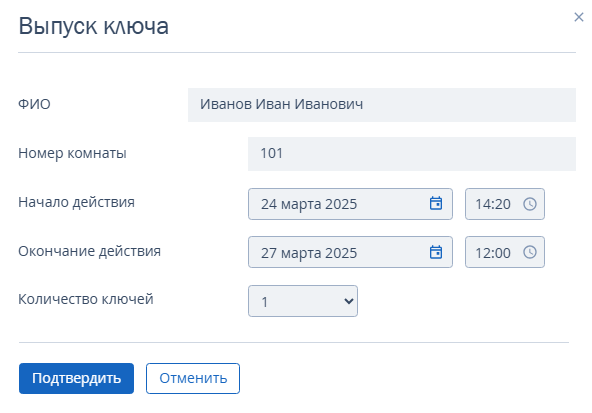
Вставьте карту-ключ в энкодер iLocks:
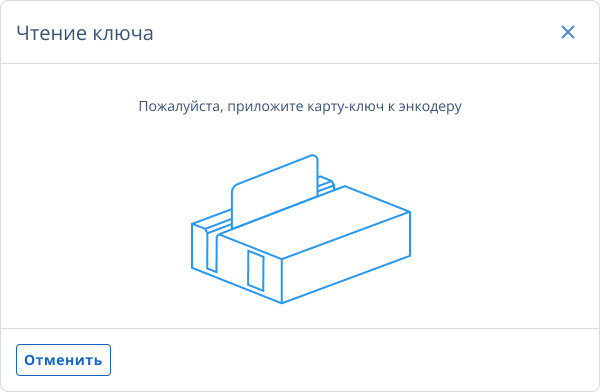
Если в средстве размещения настроена работа с несколькими энкодерами на разных стойках ресепшен (компьютеров), то при прошивке ключа надо выбрать рабочее место, к которому подключен энкодер для прошивки. По умолчанию система предложит последнее использованное рабочее место.
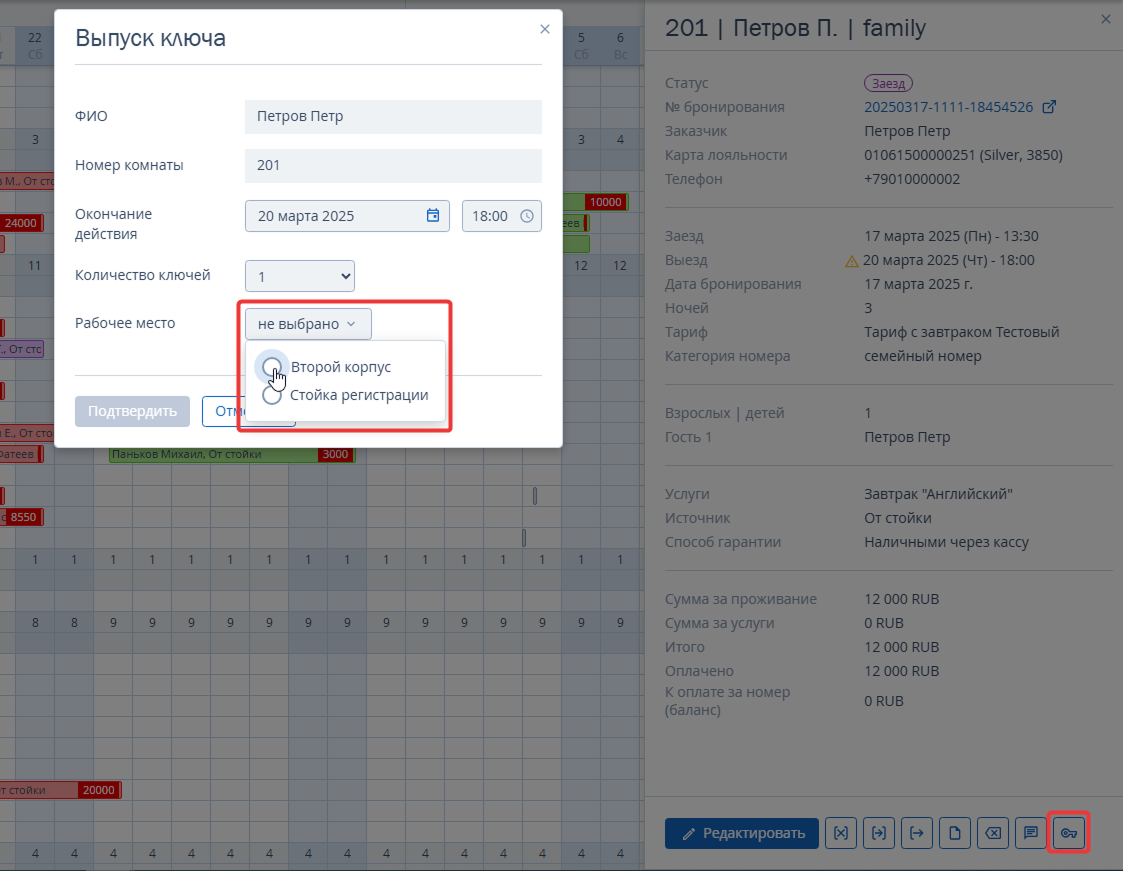
Выпуск дополнительного электронного ключа
1. Чтобы выпустить ключи для второго и последующих гостей, проживающих в номере, перейдите в карту брони на вкладку «Электронные ключи» и нажмите «Добавить ключ».
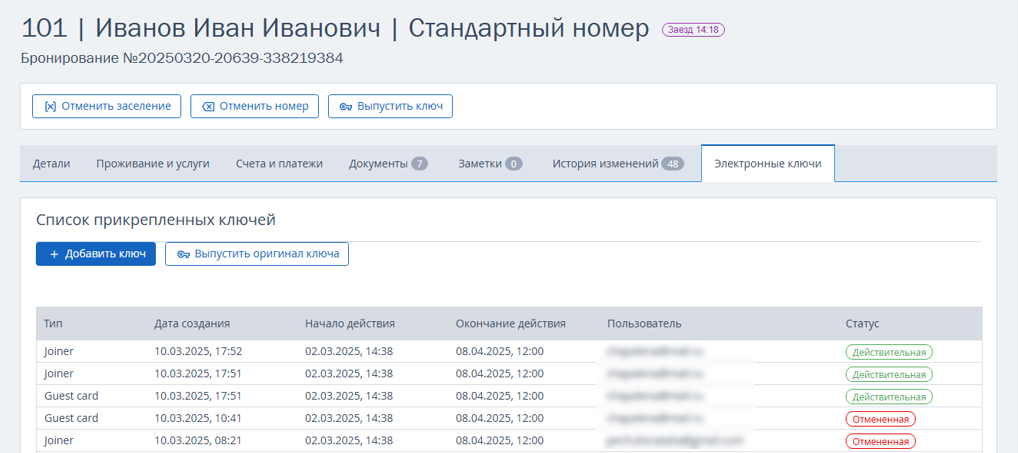
2. В открывшемся окне выберите второго гостя, положите карту на устройство для кодирования карт и нажмите «Подтвердить».
3. В списке выданных ключей отображаются строки с действующими картами «Guest card» — ключ карта первого гостя, и «Joiner» — дополнительная ключ-карта второго гостя. Все предыдущие ранее выпущенные ключ-карты блокируются и перейдут в статус «Отмененная».
Смотрите историю создания ключей
Чтобы узнать, когда был выдан ключ по бронированию, перейдите в раздел «Управление отелем» → «Настройки» → вкладка «Электронные ключи» → блок «Список выданных ключей».
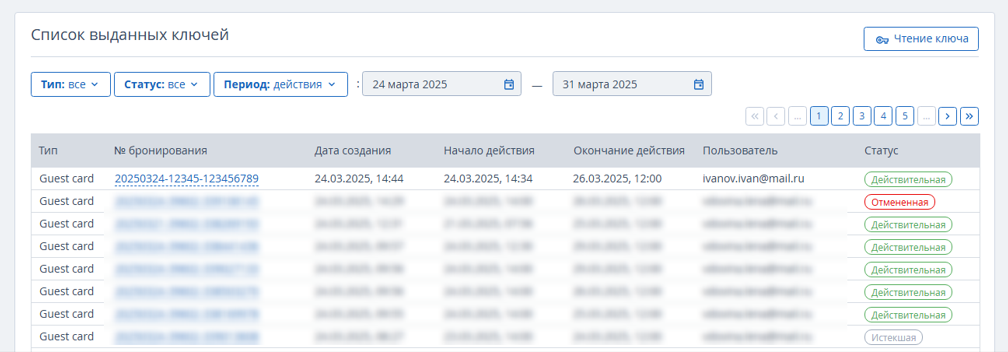 ИнструментыРазработка сайтовЦены и акцииКомпанияПолезные материалы
ИнструментыРазработка сайтовЦены и акцииКомпанияПолезные материалы

